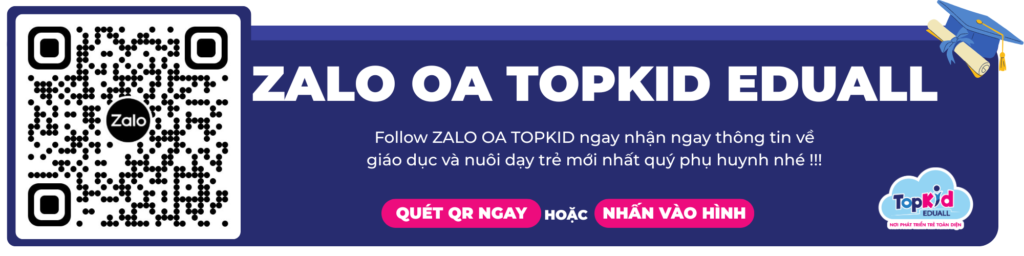Cách vẽ hình tam giác trong Scratch là một bước quan trọng để rèn luyện tư duy lập trình và làm quen với các khối lệnh hình học cơ bản. Với Scratch, bạn có thể dễ dàng tạo ra tam giác đều hoặc tam giác tùy chỉnh chỉ bằng vài thao tác đơn giản. Bài viết này, TOPKID EDUALL sẽ hướng dẫn bạn từng bước thực hiện chi tiết. Hãy cùng bắt đầu khám phá!
Cách vẽ hình tam giác trong Scratch từng bước
Hãy mở Scratch và cùng TOPKID EDUALL thực hành cách vẽ hình tam giác trong Scratch một cách chính xác nhé!
Bước 1: Chuẩn bị sân khấu và chọn công cụ vẽ
Truy cập Scratch.mit.edu và tạo dự án mới. Giao diện Scratch hiện ra với sân khấu ở giữa, khối lệnh bên trái, và sprite mèo mặc định.
- Thay sprite mèo bằng Pencil: nhấn “Chọn sprite” ở góc dưới bên phải, tìm “Pencil” trong thư viện, rồi thêm vào dự án.
- Kích hoạt extension Pen: nhấn “Thêm phần mở rộng” ở góc dưới bên trái, chọn “Pen” để sử dụng các khối như “pen down” và “erase all”.
- Đặt sprite ở trung tâm: kéo khối “when green flag clicked” (Events), thêm “go to x: 0 y: 0” và “point in direction 0” (Motion) để sprite hướng bên phải.
- Thêm “erase all” (Pen) để làm sạch sân khấu, sẵn sàng vẽ hình tam giác.
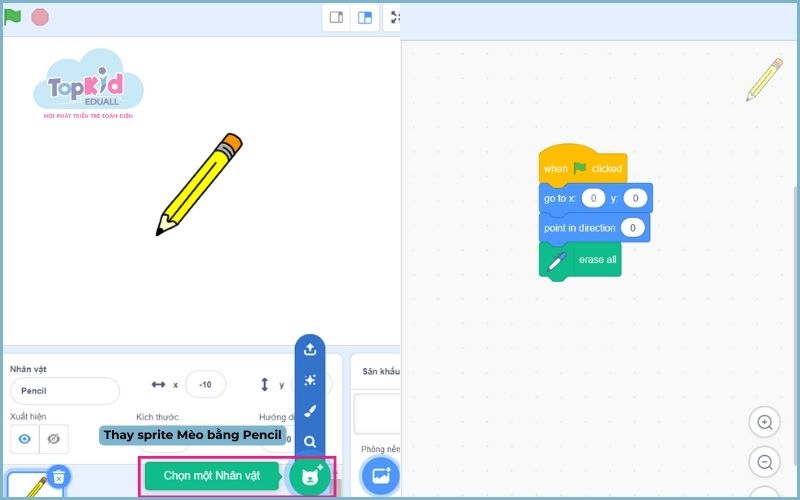
Bước 2: Cấu hình bút và kiểm tra đường vẽ
Kéo khối “set pen color to” từ nhóm Pen, chọn màu đỏ (hoặc màu tùy thích) để tam giác nổi bật. Đặt kích thước bút với “set pen size to 1” cho đường nét mỏng, hoặc tăng lên 2, 3 nếu muốn dày hơn.
Kích hoạt bút bằng khối “pen down”, đặt ngay sau “erase all” để sprite vẽ khi di chuyển. Thêm “move 100 steps” (Motion) để thử nghiệm. Nhấn cờ xanh, đường thẳng đỏ sẽ hiện trên sân khấu. Nếu không thấy, kiểm tra extension Pen hoặc vị trí sprite.
Bạn có thể tăng tính tương tác bằng khối “ask ‘Nhập chiều dài cạnh:’ and wait” (Sensing). Tạo biến “chieu dai” (Variables > Make a Variable), rồi dùng “set [chieu dai] to (answer)” để lưu giá trị nhập.
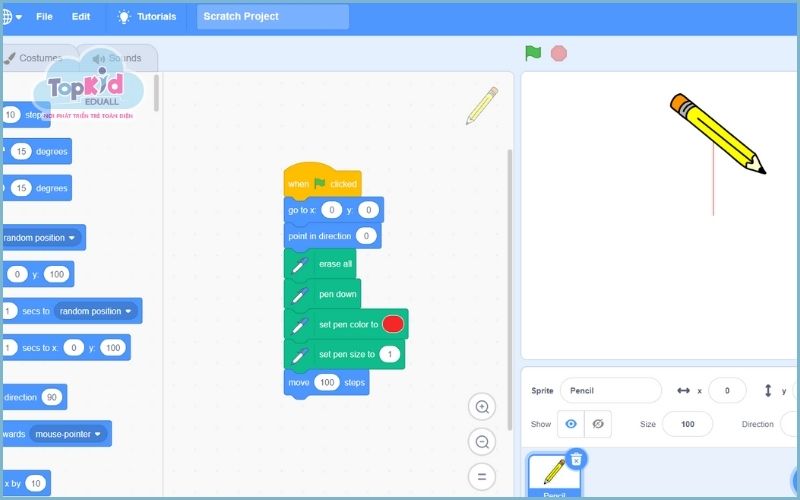
Bước 3: Tạo các cạnh tam giác với góc đặc trưng
Kéo khối “move [chieu dai] steps” từ nhóm Motion để vẽ cạnh đầu tiên của tam giác đều, sử dụng biến “chieu dai” hoặc số cố định như 100 cho chiều dài cạnh. Tiếp theo, quay sprite bằng khối “turn right 120 degrees” (Motion) để tạo góc ngoài 120 độ, dựa trên công thức 360 độ chia cho 3 cạnh, đảm bảo tam giác khép kín theo chiều kim đồng hồ.
Lặp lại quy trình cho cạnh thứ hai: thêm khối “move [chieu dai] steps” và “turn right 120 degrees”. Thực hiện tương tự cho cạnh thứ ba. Góc 120 độ là đặc trưng của tam giác đều, giúp các cạnh nối liền chính xác.
Nếu tam giác không khép kín hoặc bị lệch, kiểm tra lại góc quay hoặc hướng sprite ban đầu. Muốn thử nghiệm, thay đổi góc quay để tạo hình dạng khác, như tam giác vuông với góc 90 độ, nhưng hướng dẫn này tập trung vào tam giác đều.
Xem thêm: Cách vẽ hình vuông trong Scratch đơn giản cho người mới
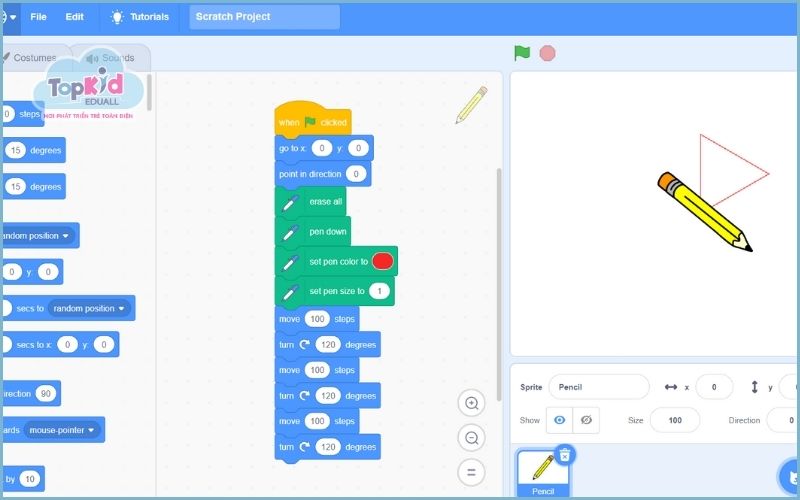
Bước 4: Sử dụng vòng lặp 3 để hoàn thiện tam giác
Kéo khối “repeat 3” từ nhóm Control để tối ưu hóa code. Đặt hai khối “move [chieu dai] steps” và “turn right 120 degrees” (Motion) vào trong vòng lặp này. Vòng lặp tự động vẽ ba cạnh của tam giác đều mà không cần lặp lệnh thủ công.
Sau vòng lặp, thêm khối “pen up” (Pen) để dừng vẽ và “hide” (Looks) để ẩn sprite, chỉ giữ lại tam giác trên sân khấu. Nhấn cờ xanh để chạy chương trình; nếu dùng biến “chieu dai”, nhập chiều dài cạnh. Tam giác sẽ xuất hiện.
Nếu không khép kín, kiểm tra góc quay hoặc hướng sprite ban đầu. Vòng lặp giúp code gọn gàng, dễ mở rộng để vẽ hình khác, như hình vuông với “repeat 4” và góc 90 độ.
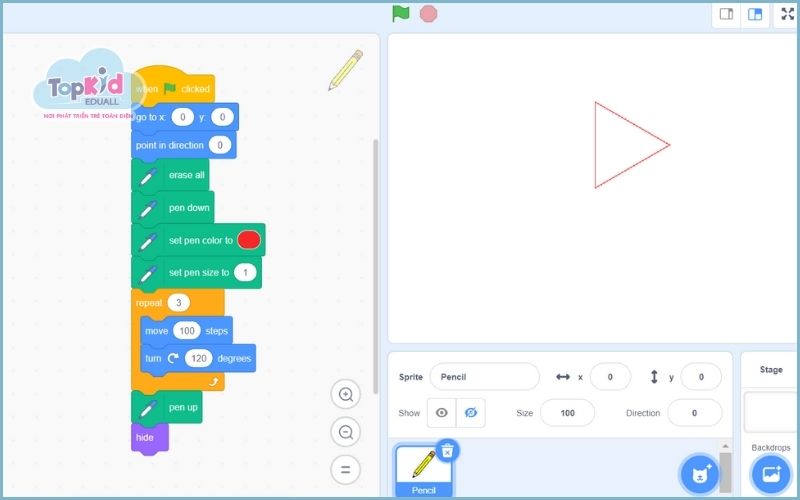
Ứng dụng sáng tạo từ hình tam giác trong Scratch
Hình tam giác là nền tảng cho nhiều dự án thú vị trong Scratch, khơi dậy sáng tạo cho trẻ. Dưới đây là các ý tưởng áp dụng:
- Xây nhà cửa: Vẽ tam giác làm mái nhà, kết hợp hình chữ nhật (dùng “repeat 4” với góc 90 độ). Thêm sprite người di chuyển quanh nhà bằng khối “move”, tạo câu chuyện sinh động.
- Thiết kế cây thông Noel: Sắp xếp nhiều tam giác chồng lên, lớn dưới, nhỏ dần lên trên, đổi màu xanh lá. Tạo hiệu ứng tuyết rơi với khối “create clone” để nhân bản tam giác nhỏ.
- Phát triển trò chơi: Dùng tam giác làm mũi tên, thêm khối “if touching” để phát hiện va chạm. Hoặc tạo nhân vật tam giác bay lượn với “forever” loop, “move 10 steps”, và “bounce if on edge”.
- Thêm âm thanh, màu sắc: Chèn “play sound” khi vẽ cạnh hoặc đổi màu bút trong vòng lặp để tạo tam giác cầu vồng.
- Mở rộng toán học: Tính diện tích tam giác bằng biến, hiển thị kết quả với khối “say”. Thử vẽ tam giác Sierpinski fractal bằng vòng lặp lồng nhau.
- Chia sẻ dự án: Đăng lên Scratch community để nhận phản hồi, khuyến khích trẻ học hỏi và sáng tạo.
Xem thêm: Cách vẽ hình chữ nhật trong Scratch đơn giản cho người mới
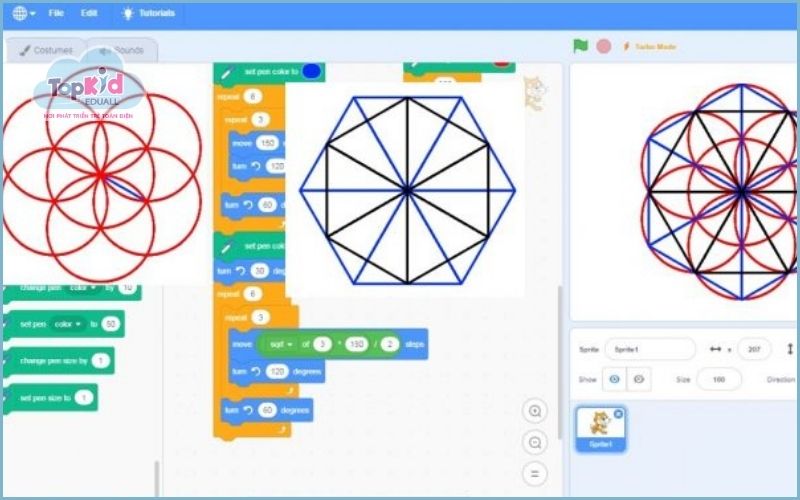
Tổng kết
Qua hướng dẫn trên, bạn đã biết cách vẽ hình tam giác trong Scratch một cách đơn giản và hiệu quả, đồng thời có thể ứng dụng vào các dự án nhỏ như trò chơi, hoạt ảnh hay bài học toán học trực quan. Để rèn luyện thêm nhiều kỹ năng lập trình thú vị, hãy theo dõi các chia sẻ từ TOPKID EDUALL và bắt đầu thực hành ngay hôm nay!